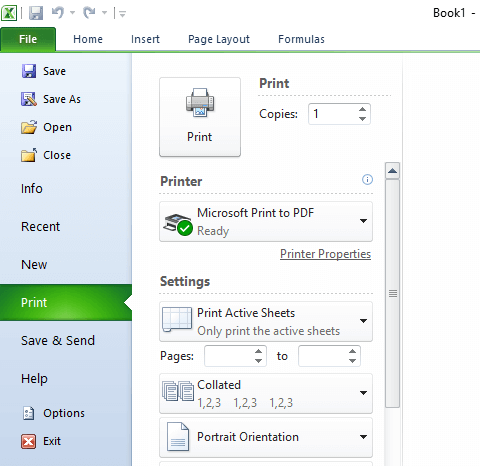Ši programinė įranga leis jūsų tvarkyklėms veikti ir veikti, taigi apsaugosite nuo įprastų kompiuterio klaidų ir aparatūros gedimų. Dabar patikrinkite visus tvarkykles atlikdami 3 paprastus veiksmus:
- Atsisiųskite „DriverFix“ (patikrintas atsisiuntimo failas).
- Spustelėkite Paleiskite nuskaitymą rasti visus probleminius vairuotojus.
- Spustelėkite Atnaujinti tvarkykles gauti naujas versijas ir išvengti sistemos sutrikimų.
- „DriverFix“ atsisiuntė 0 skaitytojų šį mėnesį.
Daug „SharePoint“ įmonės vartotojų sukurs komandos svetainę, pridės ir sukonfigūruos skirtingas perdangas. Vienas iš tokių yra a „SharePoint“ kalendorius. Deja, atrodo, kad kyla problemų dėl to, kad žiniatinklio dalių kalendorius nerodo įvykių, kai įkeliama svetainė.
Jie matomi redaguojant, bet ne peržiūros režimu. Mes bandėme tai šiek tiek apšviesti, todėl būtinai patikrinkite toliau pateiktus pasiūlymus.
„SharePoint“ internetinis kalendorius nerodo įvykių
Norėdami naudoti „SharePoint“ kalendorių prisijungę prie savo komandos svetainės, turėsite naudoti žiniatinklio dalies konfigūraciją. Tai yra viena jūsų puslapio dalis ir ji rankiniu būdu įtraukiama į svetainę. Jei kyla problemų dėl įvykių, jie nerodomi ar rodomi nereguliariai, galime pasiūlyti du dalykus.
Pirmasis žingsnis, kurį galite atlikti, yra pradėti nuo nulio. Pirmiausia pabandykite naudoti „IE 11“, nes jis, atrodo, geriausiai veikia su kitais žiniatinklio „Microsoft“ produktais. Dabar ištrinkite kalendorių ir perdangas ir vėl iš naujo pridėkite. Tai daroma žiniatinklio dalies priežiūros puslapyje. Pašalinę visus kalendoriaus pėdsakus, tiesiog pridėkite jį dar kartą ir, tikiuosi, viskas veiks taip, kaip numatyta.
Kitas tikėtinas būdas tai išspręsti yra susijęs su raiškiojo teksto aplinka. Būtent, jei pridėsite kalendoriaus žiniatinklio dalį į puslapio raiškiojo teksto zoną, ji nebus jautri. Tai sukelia „JavaScript“ klaidą ir neleidžia atitinkamai rodyti kalendoriaus perdangų.
Norėdami tai išspręsti, perkelkite kalendoriaus perdangą į kitą puslapio skyrių. Kai tai padarysite, perdanga turėtų veikti kaip numatyta ir kalendorius. Tai padės išspręsti įvykių rodymo „SharePoint“ internetinės žiniatinklio dalies kalendoriuje problemas.
Arba rekomenduojame naudoti naršyklę su įmontuotu kalendoriumi, kuris įrankių juostoje rodo datą ir laiką ir siūlo kitus priedus, kurių tikslas - padėti jums susitvarkyti.
⇒Gaukite „Opera“
Jei vis dar kyla problemų dėl kalendoriaus, apsvarstykite galimybę kreiptis į oficialų palaikymą ir paprašyti sprendimo. Tai pasakę, galime užbaigti šį straipsnį. Jei turite klausimų ar pasiūlymų, nedvejodami praneškite mums toliau pateiktame komentarų skyriuje.
Susijusios istorijos, kurias turėtumėte patikrinti:
- 5 geriausios kalendoriaus programos, skirtos „Windows 10“ vartotojams
- Geriausia nuotraukų kalendoriaus programinė įranga, sukurianti unikalius prisiminimus